Apple'ın Siri tarafından desteklenen Spotlight arama özelliği, uygulama kullanımınıza, tarama geçmişinize, e-postalara, mesajlara, kişilere, medyaya, takvime ve diğer içeriğe dayalı olarak aramalar, Arama, Haberler, Fotoğraflar ve daha fazlası için kullanıcılara kişiselleştirilmiş arama önerileri sunar. Bu özellik, cihazınızdaki içeriğe erişmeyi daha kolay hale getirir. Ancak, arama geçmişinizi hatırlayacağı için herkes bu özelliği beğenmez. Bazıları, gizlilik uğruna son aramalarını başkalarının bilmesini istemiyor. Ebeveynlere gelince, iPhone'u çocuklarına oynamaları için verdiklerinde, çocuğun arama önerilerinden bilmemesi gereken bazı içerikleri görmesini de istemeyebilirler. Peki iPhone'unuzdaki arama önerilerini nasıl silebilirsiniz? Arama önerilerini kalıcı olarak silmek mümkün müdür? Bu yazıda size faydalı önerilerde bulunacağız.
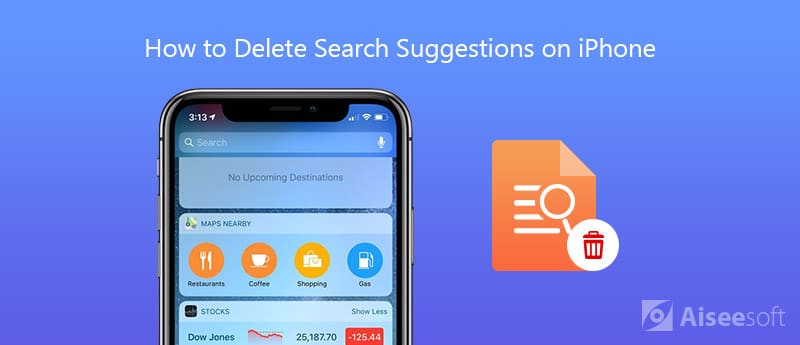
iPhone'unuz iOS 11 veya sonraki bir sürümü çalıştırıyorsa, aşağıdaki kılavuzu izleyerek iPhone'daki Siri arama önerilerini temizlemek oldukça kolaydır.
Not: Bu yöntem, arama önerilerini yalnızca geçici olarak temizleyebilir. Yeni arama geçmişiniz olduğunda, arama önerileri tekrar görünür, zaman zaman bunları temizlemeniz gerekir.
İPhone 6 veya 6'larınız iOS 10 veya önceki bir sürümünü çalıştırıyorsa yukarıdaki yöntem kullanılamaz. Ancak, Spotlight araması özelliğini iPhone Ayarlarınızda devre dışı bırakabilirsiniz, böylece arama önerileri tekrar ortaya çıkmaz. Aşağıdaki adımları takip et.
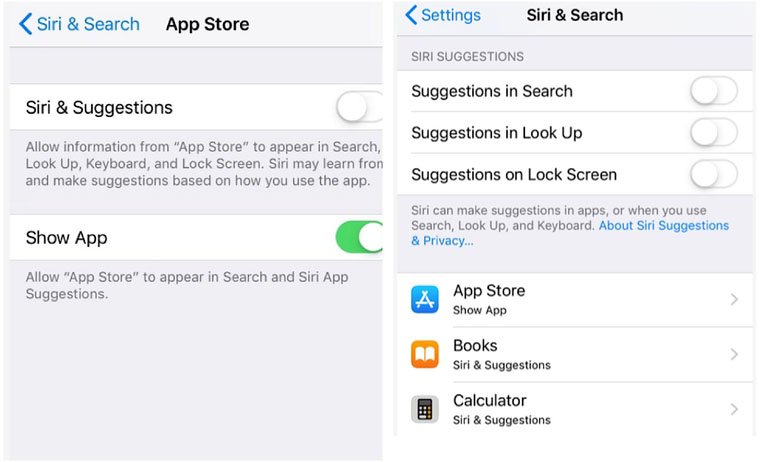
Ayrıca, en son etkinlikleri, son kullanılan uygulamaları listeleyen ve arama kutusuna bir şey yazdığınızda size arama önerileri sunan iPhone'unuzdaki Bugün ekranında Siri önerilerini bulacaksınız. Pencere Öğeleri ekranını düzenleyerek arama önerilerini silebilirsiniz.
İPhone'unuzdaki arama geçmişini kalıcı olarak silmek istiyorsanız, Siri arama önerileri geçmiş aramalarınızı hatırlamaz, profesyonel bir iOS veri silme aracına ihtiyacınız vardır. Aiseesoft FoneSilgi gizliliğinizi korumak için iPhone / iPad / iPod'daki her türlü veriyi silmede iyi bir iş çıkarır. İPhone'daki Spotlight arama önerilerini tamamen silmek için kullanabilirsiniz. Ve silinen arama geçmişi% 100 kurtarılamaz.
Aşağıdaki ayrıntılı özelliğini kontrol edin:

165,617 Dosya İndir
%100 Güvenli. Reklamsız.
İPhone arama önerilerini tamamen ve kalıcı olarak silmek için aşağıdaki ayrıntılı kılavuzu izleyin.

İşte bu kadar, iPhone'unuzdaki arama önerilerini ve tüm arama geçmişini iki adımda kalıcı olarak ve tamamen silebilirsiniz.

Ayrıca, Ask Siri ile kullanın yazmadan önce uygulamaları, kişileri veya yerleri ve daha fazlasını aramak için Aşağıdaki listeden arama sonuçlarını seçebilirsiniz:
App Store, Bing Web Sonuçları, Hesap Makinesi, Takvim, Kamera, Saat, Pusula, Kişiler, FaceTime, Arkadaş Bul, iPhone Bul, Oyun Merkezi, Sağlık, iBooks, iTunes Store, Posta, Haritalar, Mesajlar, Müzik, Notlar, Telefon, Fotoğraflar , Podcast'ler, Anımsatıcılar, Safari, Ayarlar, Spot Işığı Önerileri, Hisse Senetleri, İpuçları, Videolar, Sesli Notlar, Cüzdan, Saat ve hava durumu.
Siri Önerilerini kullanmak istiyorsanız, cihazınızın iPhone 5 ve üstü, iPad Pro, iPad (4. nesil) ve üstü, iPad mini (2. nesil) ve üstü ve iPod touch'ın (6. nesil) olduğundan emin olmalısınız .
İPhone arama önerilerini kalıcı olarak silmenin başka bir yolu da iPhone'unuzu sıfırlayın. Ancak bu arada, cihazınızdaki tüm içeriği ve ayarları sileceği için sıfırladıktan sonra iPhone'unuzdaki tüm verileri ve dosyaları kaybedersiniz. Yani lütfen iPhone'dan bilgisayara önemli dosyaları yedekleyin önceden. Bundan sonra, arama önerilerini silmek için iPhone'unuzu kolayca sıfırlayabilirsiniz.
1 Adım.Ayarlar uygulamasını açın ve Genel'e gidin.
2 Adım."Sıfırla" seçeneğini bulmak için aşağı kaydırın.
3 Adım.Tüm İçeriği ve Ayarları Sil'i seçin, ardından şifreyi girmenizi isteyecektir, sadece kodunuzu girin ve sıfırlamak için "iPhone'u Sil" seçeneğine dokunun.
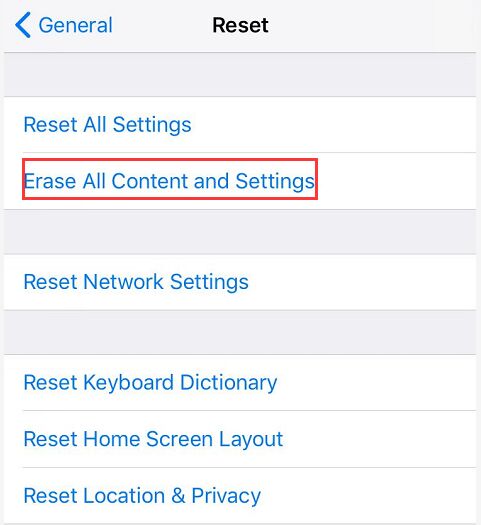
İPhone'unuzu başarıyla sıfırladıktan sonra, yedeklenen dosyaları bir iOS veri aktarım aracıyla bilgisayardan iPhone'unuza aktarabilirsiniz Aiseesoft FoneTrans. Windows veya Mac bilgisayardan iOS aygıtınıza fotoğraf, müzik, kişi, film, PDF, zil sesi ve daha fazlasını aktarmanıza yardımcı olabilir.
Sonuç
Hiç şüphe yok ki Spotlight araması, Apple kullanıcılarının iPhone'larını daha kullanışlı ve daha kolay kullanılabilir hale getiriyor. Ancak bu özelliğin günlük hayatlarına rahatsızlık ve mahremiyet riski getirdiğini düşünenler veya bunu yapmak isteyen ebeveynler için iPhone'da ebeveyn kontrolünü ayarlama iPhone'ları çocuklarının elindeyken, arama önerilerini önceden silmek gerekli olacaktır. Arama önerilerini ihtiyaçlarınıza göre geçici veya kalıcı olarak silmeyi seçebilirsiniz.
İPhone'daki Verileri Sil
İPhone'da Spotlight Arama Önerilerini Silme IMEI tarafından iCloud Hesabı bulun Gmail'de İstenmeyen E-postaları Durdurma İPhone'da Outlook E-posta Hesabını Sil Spotlight Arama Sil Twitter Hesabını ve Verilerini Sil İPhone'da Şifrelenmiş Verileri Sıfırla İPhone'dan Podcast Silme İPhone'daki Takvimleri Sil İPhone'daki e-postaları sil Cydia iPhone'dan silmek İPhone'da Instagram'ı sil İPhone'da Daha Fazla Depolama Alanı Alın iPhone'da Çağrı Geçmişini Sil iPhone'da Geçici Dosyaları Sil İPhone'un Ne Kadar Depolama Dozu Var iPhone'daki Uygulama Simgelerini Sil iPhone'da Sesli Mesajı Sil iPhone Sistem Verilerini Temizle iPhone Bozuk Dosyalarını Sil iPod'u silin iPad'i silin iPhone'da Viber Hesabını Sil iPhone'da Daha Fazla Depolama Alanı Satın Alın İPhone'daki Belgeleri ve Verileri Sil
Aiseesoft FoneEraser, tüm iPhone içeriğini ve ayarlarını kalıcı ve kapsamlı bir şekilde silmek için en güçlü yardımcı programdır. İsteğe bağlı olarak üç silme seviyesi sunulur, gizliliğinizi korumak için iPhone / iPad / iPod'daki tüm verileri silebilirsiniz.
%100 Güvenli. Reklamsız.